V mé nabídce Aktivity je vždy místo pro utilitární textový editor. Přesný význam slova „utilitární“ je samozřejmě pro každého uživatele jiný, ale pro mě to znamená textový editor se všemi funkcemi, které potřebuji, a nic moc jiného. FeatherPad se zatím v mnoha ohledech osvědčil, že těmto požadavkům vyhovuje.
Instalovat
FeatherPad je vyvinut a testován pro Linux, takže negarantuje jeho výkon na jiných platformách. V systému Linux jej můžete nainstalovat ze softwarového úložiště vaší distribuce nebo přímo ze zdrojového kódu, který najdete v úložišti Github.
Existuje určitá podpora pro macOS a Haiku. Ať už jsou vaše platformy jakékoli, můžete Featherpad zkompilovat ze zdrojového kódu a vyzkoušet. Pokud znáte vývoj v C++ a Qt, možná budete schopni pomoci posílit podporu napříč platformami.
Používání FeatherPad
Další zdroje pro Linux
- Cheat pro příkazy Linuxu
- Cheat sheet pro pokročilé příkazy systému Linux
- Bezplatný online kurz:Technický přehled RHEL
- Síťový cheat pro Linux
- Cheat sheet SELinux
- Cheat pro běžné příkazy pro Linux
- Co jsou kontejnery systému Linux?
- Naše nejnovější články o Linuxu
Když FeatherPad spustíte poprvé, má docela typické pole pro zadávání textu, které vám umožňuje psát do něj přesně tak, jak byste očekávali od textového editoru, a několik panelů nástrojů v horní i dolní části okna. K dispozici je panel karet pro přepínání mezi otevřenými dokumenty, panel nástrojů a panel nabídek nahoře a stavový řádek a panel vyhledávání dole.
To je pro mě ukázka hlavní síly FeatherPadu – jeho vývojáři předvídali věci, které mnozí lidé chtějí při psaní nejčastěji.
Funkce vyhledávání, alespoň pro některé lidi, je častou činností, takže mít po ruce vyhledávací lištu prostě dává smysl. Přeměna vyhledávacího panelu na panel Najít a nahradit je stejně snadné jako kliknutí na tlačítko na panelu nástrojů. Zvýraznění syntaxe je automaticky detekováno podle přípony načteného souboru. Počet řádků, znaků a slov je také na dosah ruky.
Jinými slovy, všechny základní a zřejmé funkce FeatherPadu jsou přesně to, co vidíte při spuštění aplikace. Toto není editor se spoustou obskurních klávesových zkratek nebo více úrovní nabídek. Toto je „jen“ textový editor s několika klíčovými funkcemi, ke kterým je snadný a rychlý přístup.
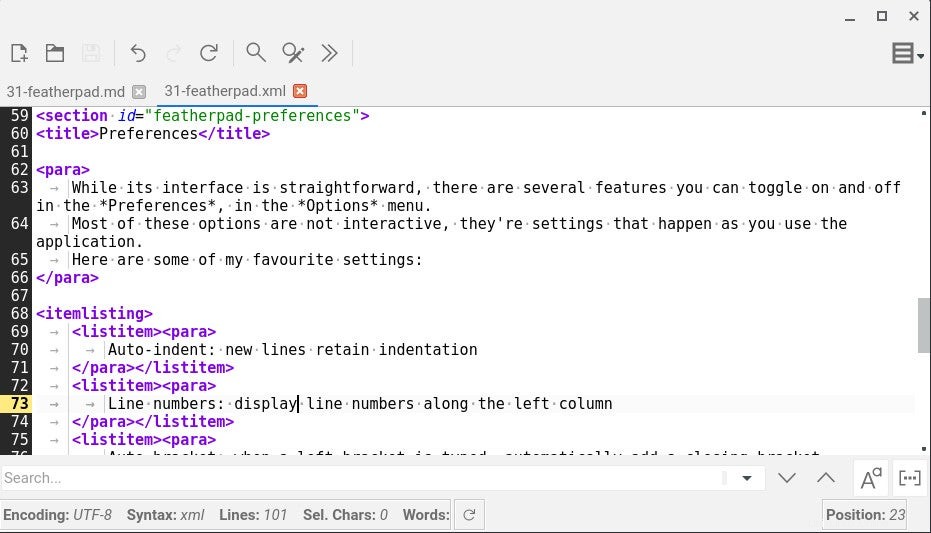
Předvolby
I když je jeho rozhraní přímočaré, existuje několik funkcí, které můžete zapínat a vypínat v Předvolbách v nabídce Možnosti. Většina z těchto možností není interaktivní; jsou to nastavení, ke kterým dochází při používání aplikace. Zde jsou některá z mých oblíbených nastavení:
- Automatické odsazení:nové řádky si zachovají odsazení
- Čísla řádků:Zobrazte čísla řádků podél levého sloupce
- Automatická hranatá závorka:když napíšete levou hranatou závorku, automaticky se přidá závěr
- závorka
- Zvýraznění syntaxe:přidáním barvy a stylu označte značkovací nebo kódová klíčová slova
- Zobrazit mezery:přidejte světlešedé označení pro znázornění jinak neviditelných znaků
Toto je samozřejmě malá ukázka dostupných nastavení.
Vyzkoušejte FeatherPad
Editor FeatherPad je přímočará aplikace se správným počtem interaktivních funkcí a spoustou neinteraktivních možností. Nemusíte mě však brát za slovo. Můžete si přečíst recenzi Scotta Nesbitta a pak si to sami vyzkoušet.